Инструкцию по применению программы SiteSputnik Pro для
advertisement
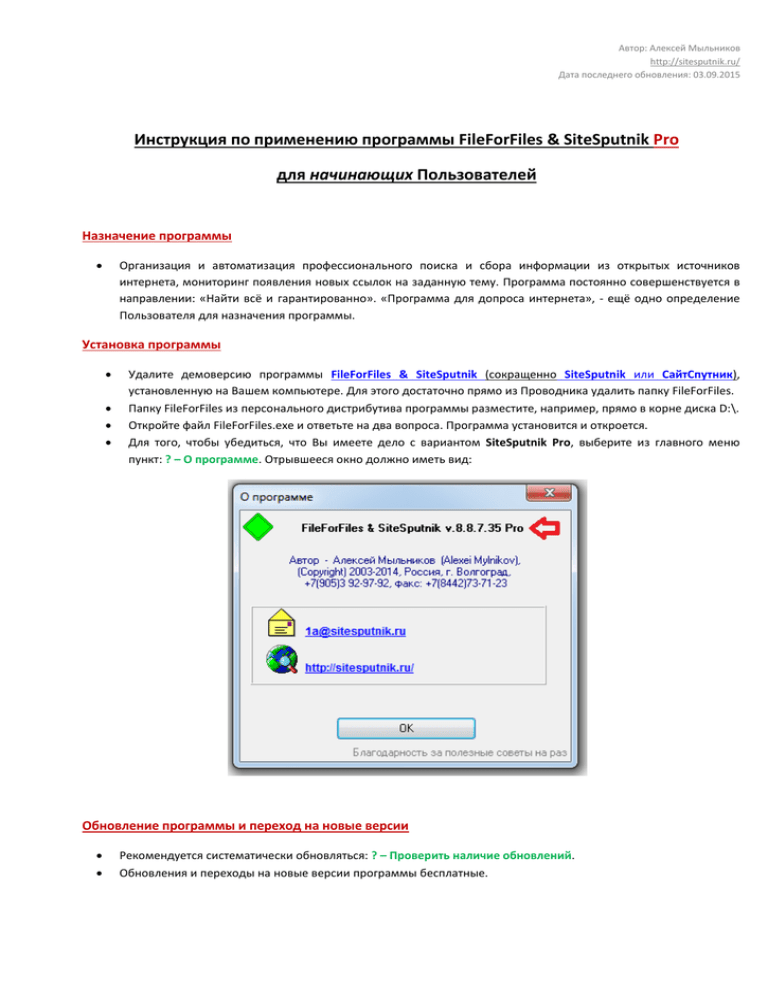
Автор: Алексей Мыльников http://sitesputnik.ru/ Дата последнего обновления: 03.09.2015 Инструкция по применению программы FileForFiles & SiteSputnik Pro для начинающих Пользователей Назначение программы Организация и автоматизация профессионального поиска и сбора информации из открытых источников интернета, мониторинг появления новых ссылок на заданную тему. Программа постоянно совершенствуется в направлении: «Найти всё и гарантированно». «Программа для допроса интернета», - ещё одно определение Пользователя для назначения программы. Установка программы Удалите демоверсию программы FileForFiles & SiteSputnik (сокращенно SiteSputnik или СайтСпутник), установленную на Вашем компьютере. Для этого достаточно прямо из Проводника удалить папку FileForFiles. Папку FileForFiles из персонального дистрибутива программы разместите, например, прямо в корне диска D:\. Откройте файл FileForFiles.exe и ответьте на два вопроса. Программа установится и откроется. Для того, чтобы убедиться, что Вы имеете дело с вариантом SiteSputnik Pro, выберите из главного меню пункт: ? – О программе. Отрывшееся окно должно иметь вид: Обновление программы и переход на новые версии Рекомендуется систематически обновляться: ? – Проверить наличие обновлений. Обновления и переходы на новые версии программы бесплатные. Простой запрос На верхней панели инструментов нажмите на иконку «Золотой ключик»: В открывшемся окне: Введите текст запроса, например, программа SiteSputnik, или свой запрос: Если Вы, больше ничего не делая, сразу нажмёте на кнопку «Поиск», то по умолчанию запрос выполнится в Яндексе, Google, Yahoo, Рамблере, Bing (MSN), Mail, в комментариях и блогах Яндекса и в блогах в Google на глубину трёх или двух страниц поиска для каждого Источника. Дубли ссылок будут отброшены, выдача будет единой, как будто Вы задействовали не 9 Источников, а один. Попробуйте выполнить этот или другой поиск и ознакомиться со списком «Объединение», содержащим единую выдачу. О назначении остальных десяти документов, созданных программой SiteSputnik при выполнении этого запроса, можно прочитать в отдельной публикации: SiteSputnik. Документы, файлы, списки, таблицы и другая выдача программы. Если Вам нужно найти информацию в других Источниках, то сначала нажмите на поле выбора Источника или наведите курсов на кнопку || . Это приведет к открытию меню доступных на данный момент Источников. Выберите Источник, например, «Новые деловые вести»: После выбора Источника Вы увидите следующее: Глубину поиска, размещенную в третьем поле, можно изменить вручную. Глубина – это количество поисковых страниц, автоматически открываемых СайтСпутником. После нажатия на кнопку «Поиск», заданный запрос выполнится по встроенному в «Новые Деловые Вести» внутреннему поиску, который, в подавляющем большинстве случаев, более полный, чем поиск по этому ресурсу через внешний Источник, например, Яндекс или Google. Мастер подключения источников информации Мастер как раз и предназначен для подключения встроенных в сайты внутренних поисков, таких как рассмотренный в предыдущем пункте. При помощи него так же можно подключить имеющиеся на сайтах RSSпотоки или создать (эмулировать) свои RSS-потоки, что очень востребовано в SiteSputnik News. О Мастере – в отдельной публикации. С одной стороны, сказать что применение Мастера является простым делом было бы неправильно, с другой стороны, он вполне доступен для «среднего» Пользователя, и, главное, позволяет применить практически любые Источники без помощи программистов. Это отдельный «элемент SiteSputnik Pro», и, если Вам не хватит включенных в персональный дистрибутив встроенных Источников, то Вы можете самостоятельно применить Мастер или обратиться за помощью на форум СПКР в раздел Библиотека источников и инструменты её создания и ведения. Источники, подключенные другими Пользователями, могут быть импортированы в программу на Вашем компьютере по нажатию одной кнопки. Пакеты запросов Если после нажатия на иконку «Золотой ключик», Вы нажмёте на кнопку «Пакет», то увидите следующее: В каждой строке таблички, состоящей из четырёх столбцов, можно прописать: запрос, Источник, на котором он выполняется, глубину поиска в Источнике в страницах и в четвёртом столбце произвольный комментарий. Например, если Вы возьмете предыдущие два запроса, то после добавления их в Пакет получите следующее: Далее, если добавите в Пакет третий запрос, а именно: «Программы мониторинга СМИ», выполняемый на Yahoo на глубину 5 страниц, и назовёте Пакет «Программы и мониторинг», то получите: Далее можно добавить в Пакет столько запросов, сколько нужно. Закончив формирование Пакета, нажмите на кнопку «Сохранение», чтобы сохранить его в библиотеке Пакетов запросов. Выполнить Пакет можно по кнопке «Совместно» или «Раздельно». Назначение кнопок таково. «Совместно» - все запросы работают на один объединенный результат. «Раздельно» - каждый запрос выполняется отдельно. «Обзор» - выбор Пакета из библиотеки Пакетов запросов. «Сохранение» - сохранение пакета в этой библиотеке. Автоматическое архивирование, базы данных Все Ваши действия и все результаты работы программы SiteSputnik запоминаются в библиотеках и во встроенных базах данных. Если Вы выполните предыдущий Пакет по кнопке «Совместно», то ниже на картинке в третьей строке запомнится вся информация, добывая СайтСпутником по Пакету: Примечание: в первых двух строках сохранились результаты самостоятельного выполнения двух простых запросов, описанных вначале данной инструкции в разделе Простой запрос. Если Вы прямо сейчас выберите ваш Пакет из библиотеки: Золотой ключик – Пакет – Обзор – Программы и мониторинг, и выполните его по кнопке «Раздельно», то увидите: что в пятой, шестой и седьмой строках сохранились результаты работы каждого из трёх запросов из Пакета. Далее в пунктах Аналитическое объединение и Список «Новые» приведена важная и уникальная информация. (!) Аналитическое объединение (АО) Да, выполнили Вы в предыдущем пункте запросы «Раздельно». Да, бывает, что это удобно и полезно. Но, главное, что можно результаты выполнения отдельных запросов и пакетов запросов объединить в один результат, причем не просто объединить, отбросив дубли найденных ссылок, а выполнить упорядочивание выдачи по следующему признаку: чем большим количеством запросов была найдена ссылка, тем ближе к началу выдачи она размещена. Во-первых, это повышает релевантность выдачи. Во-вторых, это позволяет «вычислять» страницы, ресурсы и домены, удовлетворяющие нескольким запросам или пакетам. Частный случай применения АО – это установление связи объектов, точнее их упоминания на одних страницах и ресурсах. Для того чтобы применить операцию АО вручную (а её можно и прописывать в тексте Пакета), сделайте так как показано на картинке ниже: установите значение «Да» в столбце «Вкл» и выберите пункт: Глобус с линзой – Аналитическое объединение – Списки “Объединение” Объединенный и упорядоченный по релевантности результат появится в восьмой строке. Есть ешё операция взятия разности, когда из ссылок одного запроса или пакета, удаляются ссылки другого. (!) Список «Новые» Этот список – очень важная составляющая выдачи программы СайтСпутник. Обратите внимание на 1-ю и 5-ю строки на картинке выше. В них с интервалом 50 минут (дата и время выполнения указаны во 2 и 3 столбцах) сохранились результаты выполнения одного и того же запроса а именно: «Программа SiteSputnik». Для 1-ой строки в столбце КУС (количество универсальных ссылок) стоит 156, а в столбце КНС (количество новых ссылок) пусто. Для 5-ой строки КУС = 157, а КНС = 8. Последнее означает, что второе выполнение запроса принесло 8 новых ссылок относительно первого его выполнения. В общем случае, правильнее было бы сказать не новых, а не найденных ранее ссылок. Если бы запрос выполнялся в 11 раз, то список «Новые» содержал бы ссылки не найденные ни в одном из его предыдущих 10-ти выполнений. Если бы примененные Источники выдавали информацию, упорядоченную по дате, то это бы были действительно новые ссылки. В любом случае, довольно часто при наблюдении за объектом достаточно просматривать только списки «Новые». На картинке ниже показана настройка, прописывающая поиск новых ссылок только для одинаковых поисков. Под одинаковыми поисками понимаются одни и те же запросы или одноименные Пакеты запросов: Если Вам нужно искать новые ссылки для разных запросов или Пакетов, то установите галочку у параметра выше. Простой случай, когда Вам это может понадобиться: Вы ищете новую информацию по физическому лицу, задавая разные запросы: ФИО, номера телефонов, ИНН, е-майлы, какие-нибудь другие реквизиты, в том числе, появляющиеся при анализе только что полученных результатов. В этом случае Вам, напрмер, не придется вторично просматривать ссылку, найденную по е-майлу, если она ранее была найдена по номеру телефона. Эта ссылка попадет в «Объединение», но не попадет в «Новые». Подобный поиск новых ссылок будем называть сокращенно Мониторингом поиска. Он входит в состав самой минимальной комплектации программы, а именно в SiteSputnik Pro. Никаких скачиваний и никакого анализа ссылок при мониторинге поиска не производится. Ещё пример пакета запросов, взятый с главной страницы сайта www.sitesputnik.ru: Он состоит из семи разных запросов, собирающих информацию о Василие Шукшине из нескольких Источников, среди которых есть поисковики, Википедия, точный поиск в новостях Яндекса, метапоиск и поиск упоминаний на ТВ и радиостанциях. В сценарий ТВ и Радио входят: "Первый канал", "ТВ Россия", НТВ, РБК ТВ, "Эхо Москвы", радиокомпания "Маяк", ... и другие Источники информации. Для каждого Источника прописана своя глубина поиска или просмотра в страницах. Она указана в третьем столбце. Спецзапросы На верхней панели инструментов нажмите на иконку: Золотой ключик – Сбор информации по… o Телефону o E-mail o ICQ o Skype o ИНН o ОГРН o ОГРНИП o Набору реквизитов Смотрите на картинку: Это обращение к готовым, встроенным в программу СайтСпутник поискам, которые очень тщательно «перероют» открытые источники интернета в поисках реальной, а не официальной информации, «подвешенной» на соответствующий реквизит. Вам не придется обращаться к разным поисковикам, задавать разные формы записи реквизитов, находить и просматривать по несколько раз одни и те же ссылки. «Мусорных» ссылок также будет на порядок меньше. Пакеты с параметрами Любые пакеты запросов, предназначенные для решения стандартных поисковых задач, могут быть параметризованы, сохранены в Библиотеке пакетов с параметрами и выполнены с подстановкой фактических (нужных) значений параметров. Чтобы выбрать готовый пакет с параметрами из библиотеки, нажмите на иконку: Золотой ключик - Пакет+ Имя пакета - Открыть. Посмотреть как это делается для поиска разных вариантов записи e-mail можно на видео. На картинке ниже показано, что увидит Пользователь, если откроет Пакет с параметрами с именем «СоцСети». Смотрите на левую часть картинки, где вводятся два параметра: 1) Кого ищем, например, Алексей Мыльников. 2) На какую глубину в страницах ищем, например, 4 Справа размещен текст пакета, в котором прописан поиск в соцсетях: ВКонтакте, FaceBook, Одноклассники, МирТесен, МойКруг, МойМир, Привет.Ру, habrahabr.ru, ruspace.ru, ЖдиМеня, Профессионалы.Ру, с использованием четырех поисковиков: Google, Yandex, Yahoo, Bing (MSN), индексирующих эти сети. Пакет можно редактировать по кнопке «Edit». Чтобы выполнить аналогичный поиск для другого человека достаточно ввести его ФИО. При необходимости в пакет можно добавить поиски, встроенные в сами социальные сети. В папке «Петровские», доступной по: Золотой ключик - Пакет+ - Петровские - … - Открыть, находится много пакетов с параметрами, разработанных Олегом Петровым из Санкт-Петербурга. Начинающим Пользователям не обязательно перегружать себя информацией и прямо сейчас осваивать технологию создания пакетов с параметрами. Это можно сделать позднее – смотрите специальную инструкцию, отдельную публикацию и обсуждение на форуме. По сути, пакеты с параметрами – это самостоятельные созданные формы расширенного поиска. Ассемблеры Предназначены для сборки сложного задания из готовых: простых запросов, пакетов запросов и пакетов с параметрами. Начинающему Пользователю рекомендую приступить к освоению Ассемблеров позднее, обратившись к инструкции, к обсуждению на форуме или видео, где продемонстрирована сборка. Необходимость в Ассемблере может возникнут позднее. Разное Так же в SiteSputnik Pro доступны следующие возможности: o Метапоиск, метапоиск по сайту, метапоиск в офисных документах, метапоиск кеш-копий ссылок; o Глубокий поиск; o Универсальный поиск; o Построение карт сайтов, ресурсов, веб-папок, искомых объектов на основе найденных в открытых источниках интернета принадлежащих им ссылок; o Подробнее: на главной странице сайта о программе и в перечне публикаций о программе. Например, карту сайта http://sitesputnik.ru/, построенную программой СайтСпутник без единого обращения к самому сайту, можно увидеть здесь. Обращение к функции построения карты сайта: подменю Золотого ключика – Карта сайта – Стандартная. Для начала можете построить карту своего корпоративного или личного сайта. Важное о карте сайта. o Если под невидимым интернетом понимать непроиндексированные основными поисковиками ссылки, то карту сайта можно рассматривать как материализацию видимого интернета. Именно она является базой, относительно которой и с использованием которой производится поиск невидимых ссылок в SiteSputnik Invisible. Инструкции для начинающих по другим вариантам комплектации программы Вариант комплектации SiteSputnik Pro является базовым. Он входит во все другие варианты комплектации программы и делает их более мощными. Это одно из отличий продвинутых вариантов программы SiteSputnik от похожих программ. В настоящее время существуют следующие варианты программы: +News – мониторинг новостных потоков: СМИ, соцсетей и других сайтов, o инструкция для начинающих Пользователей в стадии написания. +WebSpider - мониторинг удовлетворяющих критерию обновлений источников. o инструкция для начинающих Пользователей в стадии написания. +Comments – мониторинг комментариев к новостям, сообщениям, публикациям o инструкция для начинающих Пользователей в стадии написания. +Station – мониторинг с использованием нескольких компьютеров. o инструкция для начинающих Пользователей в стадии написания. +NewStreams (Бета версия), поиск Источников, отслеживание их появления. o инструкция для начинающих Пользователей в стадии написания. +Invisible - базовые функции поиска информации в невидимом интернете. o инструкция для начинающих Пользователей в стадии написания. +Objects - объекты: физические и юридические лица - сбор информации и связи. o инструкция для начинающих Пользователей в стадии написания. +Contacts - поиск контактной информации. Corp - ориентирован на корпоративных клиентов, функционально подобен Pro. Основные настройки для SiteSputnik Pro Они доступны из главного меню: Настройки – Параметры – Вкладка Pro: Создавать список “Новые” относительно всех поисков в Ящике: o Найденные в текущем задании ссылки проверяются на предмет нахождения их в любом другом задании, выполненном ранее в текущем Ящике. В список “Новые” попадают только те ссылки, которые встретились впервые. Создавать список “Новые” относительно NN таких же последних поисков: o Найденные в текущем задании ссылки проверяются на предмет нахождения их в NN таких же предыдущих заданиях, выполненных ранее в текущем Ящике. В список “Новые” попадают только те ссылки, которые встретились впервые. Под «такими же заданиями» понимаются один и тот же запрос или одноименные Пакеты запросов. Не учитывать параметры ссылки: o Чекбокс включает или отключает учитывание при определении новизны ссылки перечисленные через знак «точка с запятой» параметры в адресе ссылки. Остановить поиск в Источнике при нахождении первой не новой ссылки: o Как только в очередном источнике попадается ранее найденная ссылка, так сразу осуществляется переход к работе со следующим Источником. Параметр требует особого внимания при применении. Он бывает полезен, если все Источники в задании выдают информацию в обратном хронологическом порядке, а сам поиск происходит на большую глубину. Всключить экспорт списка ”Новые” в папки или E-mails: o Чекбокс включает или отключает отправку списка ”Новые” в перечисленные через знак «точка с запятой» папки локального компьютера, или локальной сети, или e-mail адреса. Создать список ”Открытые” из скачанных ссылок: o Найденные в текущем задании ссылки, которые были ранее открыты или скачаны в программе, попадают в этот список. Создать отчеты ”Статистика обобщенная” и ”Статистика полная”: o ”Статистика текущая” создается всегда. Она содержит информацию об эффективности работы Источников для данного выполнения задания. o ”Статистика обобщенная” – это «усредненные» результатов из ”Статистик текущих” для всех выполнений текущего задания. o ”Статистика полная” содержит «усредненные» результаты для всех разных заданий, выполненных в текущем Ящике. Максимальное количество неигнорируемых сниппетов на поисковой странице: o Если на странице найдено больше ссылок, чем в этом ограничителе, то они (сниппеты, содержащие эти ссылки) не попадут в выдачу. Сохранять протоколы работы поисковиков и других источников информации: o Можно сохранить в выдаче СайтСпутника каждую открываемую страницу для всех задействованных в задании источников. Создать список «Все сниппеты» (сбор для каждой ссылки сниппетов из всех нашедших её источников) o Создается список, в котором для каждой ссылки формируется большой сниппет из всех сниппетов из нашедших ссылку источников. Создать список «Заголовки» для Новых ссылок: o Этот список содержит только заголовки страниц, попавших в список ”Новые”. Удалять для операции “Аналитическое объединение” все промежуточные результаты: o В выдаче останется только результат операции АО, сами операнды будут удалены. Скачивать только текстовую часть ссылок o Напрямую скачивается файл ссылки, а не выполняется открытие ссылки встроенным браузером. Всключить экспорт ссылок открытых в папки или E-mails: o Чекбокс включает или отключает отправку открываемых или скачиваемых ссылок в перечисленные через знак «точка с запятой» папки локального компьютера, или локальной сети, или e-mail адреса. Префикс office: перед папкой или е-mail означает, что осуществляется отправка только офисных файлов. Все подробности: на главной странице сайта о программе и в перечне публикаций о программе. Обратная связь По всем вопросам можно обращаться на форум СПКР в раздел о программе SiteSputnik (СайтСпутник); к автору программы по Е-mаil или телефонам, указанным на http://sitesputnik.ru/